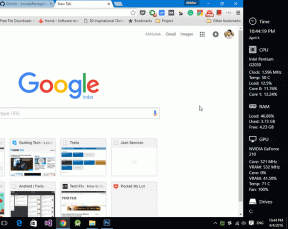Cara Mengakses Catatan Tempel di iPhone, Android, dan Mac
Bermacam Macam / / November 29, 2021
Catatan Tempel telah menjadi bagian dari sistem operasi Windows selama bertahun-tahun. Ini adalah utilitas yang berguna, memungkinkan Anda menyematkan pemikiran dan catatan cepat di desktop. Pada tahun 2018, Microsoft memberikan yang sangat dibutuhkan makeover ke Catatan Tempel dengan kemampuan sinkronisasi, lampiran file, dan desain ulang yang lengkap. Pada saat yang sama, perusahaan memastikan pengguna dapat mengakses Catatan Tempel di OS saingan, termasuk Android, iOS, dan Mac.

Fungsi sinkronisasi yang ditambahkan tidak berguna jika Anda tidak dapat mengakses atau membuat Catatan Tempel di Android, iOS, atau web. Untuk mengatasi masalah ini, Microsoft telah membuat Catatan Tempel tersedia di iOS dan Android melalui aplikasi lain dan di Mac menggunakan Pandangan platform. Perusahaan juga memanfaatkan aplikasi Microsoft Launcher di Android untuk integrasi mendalam dari Stick Notes.
Dalam posting ini, kita akan berbicara tentang cara mengakses Catatan Tempel di Mac, iOS, dan Android. Ini tidak semudah mengunduh aplikasi dari App Store atau Play Store. Mari kita mulai.
Gunakan Catatan Tempel di Mac
Dari Aplikasi Outlook
Apple memang menyediakan alternatif yang mumpuni yang disebut Stickies di macOS. Tapi ini dasar, tidak memiliki sinkronisasi dan hanya tersedia di Mac. Tidak ada cara untuk mengaksesnya di platform lain. Masukkan Catatan Tempel.
Ada dua cara untuk menggunakan Catatan Tempel di Mac. Microsoft menggunakan aplikasi Outlook untuk integrasi Catatan Tempel. Ikuti langkah-langkah di bawah ini.
Langkah 1: Buka Mac App Store dan unduh aplikasi Email Outlook.
Langkah 2: Buka Outlook Mail dan masuk menggunakan kredensial akun Microsoft.
Langkah 3: Setelah login berhasil, pindah ke bilah menu bawah.

Langkah 4: Di sini, Anda akan melihat email, kontak, kalender, tugas, dan catatan.
Langkah 5: Ketuk ikon catatan dan itu akan membuka menu catatan tempel di aplikasi.

Klik pada catatan untuk melihat atau mengeditnya. Untuk membuat catatan baru, buka File > Catatan Baru atau gunakan pintasan keyboard 'Command + N' untuk membuat catatan. Tambahkan judul dan konten ke dalamnya dan tekan pintasan Command + S untuk menyimpan catatan. Anda dapat melihat dan mengatur catatan melalui tanggal.
Unduh Outlook untuk Mac
Juga di Guiding Tech
Gunakan Outlook Web
Dalam beberapa tahun terakhir, Microsoft telah secara radikal meningkatkan fungsionalitas web Outlook. Dari satu tempat, Anda dapat mengakses layanan utama Microsoft seperti Mail, Kalender, Melakukan, Kontak, Skype, dan banyak lagi.
Karena dapat diandalkan di web, trik ini memungkinkan Anda mengakses Catatan Tempel di Chrome OS dan Linux juga. Ikuti langkah-langkah di bawah ini untuk mengakses Catatan Tempel di web Outlook.
Langkah 1: Buka browser web apa pun dan navigasikan ke Outlook.com.
Langkah 2: Masuk menggunakan kredensial akun Microsoft dan itu akan membawa Anda ke halaman email default.
Langkah 3: Dari Outlook Mail, buka Folder > Catatan.

Langkah 4: Di sini, Anda akan melihat daftar Catatan Tempel.
Langkah 5: Ketuk catatan untuk menambahkan konten, mengubah warna, atau bahkan menghapusnya.
Langkah 6: Untuk membuat catatan baru, navigasikan ke sudut kiri atas dan pilih opsi 'Catatan Baru'.

Menggunakan Catatan Tempel dari web Outlook adalah pengalaman yang jauh lebih baik daripada aplikasi Outlook standar dari Mac Store.
Gunakan Catatan Tempel di iPhone
Di sinilah itu menjadi membingungkan. Tidak seperti di desktop, Anda tidak dapat mengakses Catatan Tempel dari aplikasi Outlook di iPhone. Sebagai gantinya, perusahaan telah mengintegrasikan Catatan Tempel dengan aplikasi OneNote untuk seluler.
Langkah 1: Unduh aplikasi OneNote dari App Store.
Langkah 2: Masuk menggunakan akun Microsoft dan sinkronkan buku catatan.
Langkah 3: Di sini, Anda akan melihat bagian Catatan terpisah di bagian bawah.

Langkah 4: Pilih dan di sini Anda akan melihat semua Catatan Tempel di dalamnya.
Pengguna dapat membuat catatan baru, mengubah warna, memformat catatan menggunakan opsi pengeditan default, dan banyak lagi.
Unduh OneNote untuk iOS
Juga di Guiding Tech
Dapatkan Catatan Tempel di Android
Ada dua cara untuk menggunakan Catatan Tempel di sistem operasi Android. Anda dapat menggunakan aplikasi OneNote atau memilih Peluncur Microsoft untuk mengakses Catatan Tempel di Android. Berbicara tentang Microsoft Launcher, ikuti langkah-langkah di bawah ini.
Langkah 1: Buka Play Store dan unduh aplikasi Microsoft Launcher.
Langkah 2: Atur peluncur sebagai default di Android dari pengaturan perangkat.
Langkah 3: Geser ke kiri pada Microsoft Launcher dan masuk menggunakan kredensial akun Microsoft.

Langkah 4: Buka tab Glance, dan di sini Anda akan melihat widget Notes di menu.
Widget catatan akan menyinkronkan catatan dari aplikasi Catatan Tempel. Anda dapat membuat dan mengedit catatan yang ada dari widget yang sama.

Atau, Anda dapat menggunakan aplikasi Android OneNote untuk mendapatkan Catatan Tempel di OS Android. Langkah-langkah untuk itu identik dengan rekan iOS-nya.
Unduh Microsoft Launcher untuk Android
Unduh OneNote untuk Android
Juga di Guiding Tech
Gunakan Catatan Tempel Di Mana Saja
Seperti yang Anda lihat dari langkah-langkah di atas, pengguna dapat mengakses Catatan Tempel di semua platform, termasuk Mac, Android, iOS, dan web. Ini berguna bagi mereka yang tinggal di ekosistem lintas platform. Saya kebanyakan menggunakannya untuk menuliskan pemikiran cepat di iPhone dan laptop Windows saya. Bagaimana denganmu? Suarakan di bagian komentar di bawah.
Selanjutnya: Catatan Tempel sekarang berfungsi untuk Anda di Windows 10? Gunakan trik di bawah ini untuk memperbaiki masalah.